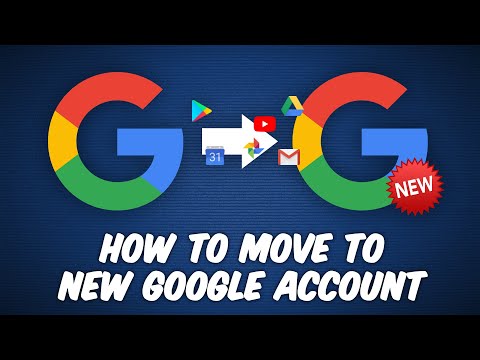निजी चरित्र संपादक एक नया उपकरण नहीं है - यह अब कई सालों से उपलब्ध है - लेकिन यह ऐसा कुछ है जिसे अक्सर अनदेखा किया जाता है।

उपकरण खोजें
अतीत में निजी चरित्र संपादक को न देखे जाने के लिए आपको क्षमा किया जाएगा; यह ऐसा उपकरण नहीं है जो विशेष रूप से विंडोज़ में विज्ञापित है। विंडोज 8 में, आप केवल विंडोज कुंजी दबा सकते हैं और 'निजी' टाइप करना शुरू कर सकते हैं - यह ऐप्स की सूची में बहुत तेज़ी से दिखाई देगा।
विंडोज 7 उपयोगकर्ता एक्सेसरीज़ समूह के सिस्टम टूल्स सेक्शन में स्टार्ट मेनू में देख सकते हैं।



अपने पात्रों को डिजाइन करें
स्क्रैच से शुरू करने और ग्राउंड अप से अपने पात्रों को डिजाइन करने से रोकने के लिए कुछ भी नहीं है। निजी चरित्र संपादक आपको औजारों का मूल सेट देता है - कलम, इरेज़र, भरे और उल्लिखित अंडाकार और आयत उपकरण - लेकिन थोड़ी देर के लिए इसके लिए तैयार रहें।

स्क्रीन के निचले हिस्से में फ़ॉन्ट बटन पर क्लिक करके आप चुन सकते हैं कि आप किस टाइपफ़ेस के साथ काम करना चाहते हैं। फिर आप उस चरित्र का चयन कर सकते हैं जिसे आप अपने आधार के रूप में उपयोग करना चाहते हैं और उसके बाद इसे संपादक में लोड करने के लिए ठीक क्लिक करें।

बाएं हाथ टूलबार के नीचे चयन टूल में से एक को सक्रिय करें, दाईं ओर वर्ण के चारों ओर खींचें संदर्भ विंडो, Ctrl + C दबाएं, विंडो संपादित करें पर जाएं और Ctrl + V दबाएं।


अपने अक्षरों को सहेजें और प्रयोग करें
चाहे आपने रिक्त कैनवास से शुरुआत की हो या आप मौजूदा चरित्र को संपादित कर रहे हों, अगले चरण समान हैं।
जब आप जो भी बनाते हैं उससे खुश होते हैं, तो फ़ाइल मेनू पर क्लिक करें और फ़ॉन्ट लिंक का चयन करें और फिर हाँ पर क्लिक करें। चयनित 'सभी फ़ॉन्ट्स के साथ लिंक' विकल्प रखें और ठीक क्लिक करें।